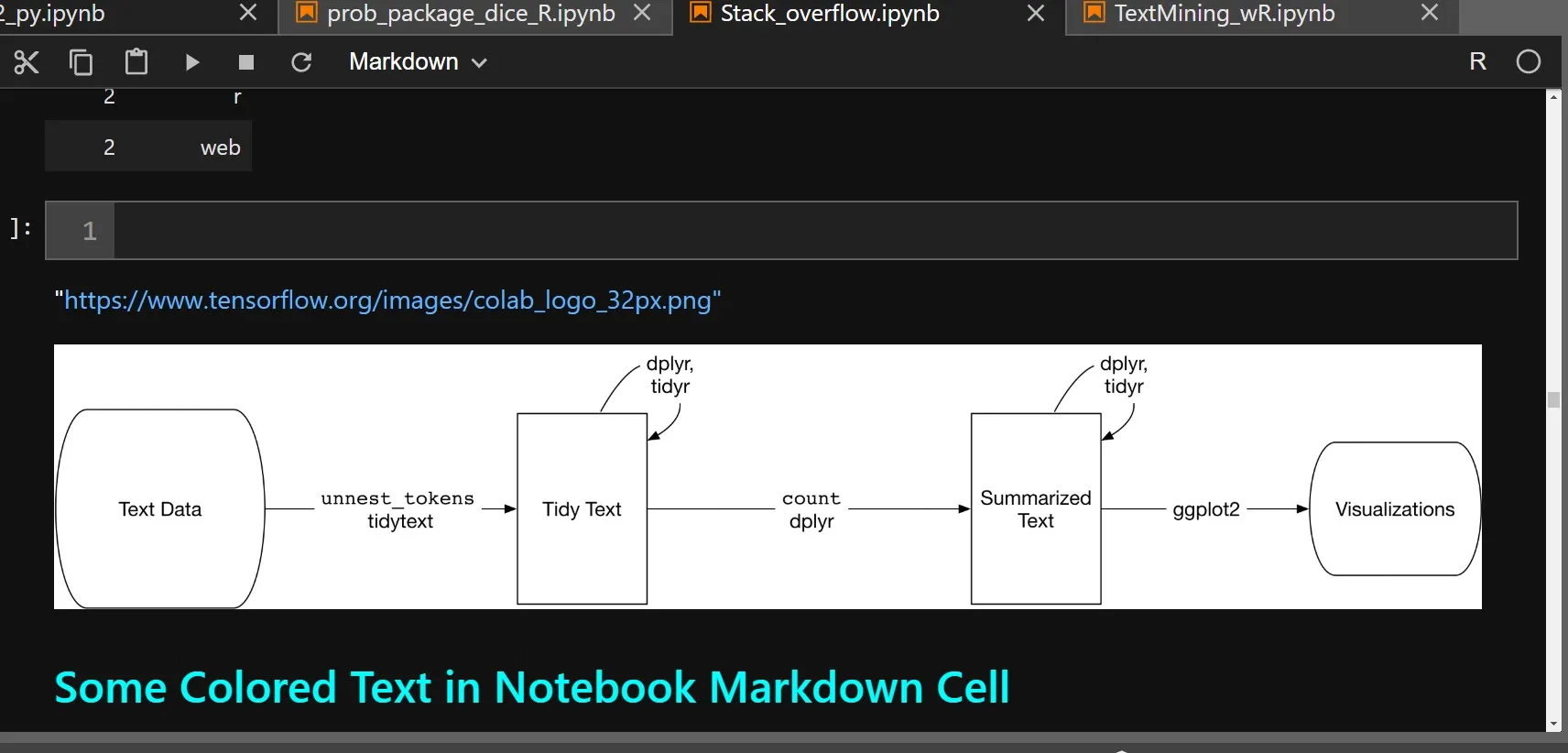如何实现这个?我希望链接在 markdown 单元格中。
7个回答
300
对于视觉学习者:
[blue_text](url_here)
- R.Sanchez
3
4对我而言,像“(”或“)”这样的特殊字符可能会破坏文件/页面路径并导致链接无法工作。我通过使用此处找到的代码等效物来替换它们,然后一切都正常了。http://www.theukwebdesigncompany.com/articles/entity-escape-characters.php - Afflatus
6在blue_text中,重要的是要确保在]和(之间没有留下空格。 - Kardi Teknomo
2很奇怪,如果Markdown单元格中的文本以制表符开头,则这些选项都不起作用。也就是说,如果单元格开头有超过4个空格,则它根本不起作用。 - sjd
44
如果它不是一个Markdown单元格,那就是我所使用的:
from IPython.core.display import display, HTML
display(HTML("""<a href="https://google.at">text</a>"""))
- linqu
7
1@Sameh,这将是:display(HTML("""<a href="https://google.at">text</a> 更多文本""")) - linqu
@Sameh name = 'Sameh'; display(HTML("""<a href="google.at">text</a> {name}""".format(name))) @Sameh 名称 = 'Sameh'; 显示(HTML("""<a href="google.at">text</a> {name}""".format(name))) - linqu
你测试过了吗?在我的端上它不起作用。它返回一个错误(KeyError: 'name')。 - Sameh
@Sameh 那是真的,这里有一个语法错误,应该写成:name = 'Sameh'; display(HTML("""<a href="google.at">text</a> {}""".format(name)))。 - linqu
1对于那些想在新标签页中显示页面的用户,这是一个示例:
display(HTML("""<a href="https://google.at", target="_blank">text</a>""")) - Kang
显示剩余2条评论
13
- Huang Baochen
3
1
%%html 后面不要加空格。在 </a> 闭合标签之后的 > 后面,你可以添加可见的超链接文本:<a href="your_url_here">可点击的文本</a>。还有,点个赞。 - calocedrus我怎样才能在此之后使用print()打印输出内容? - Sameh
%%html 必须是单元格中的第一件事,您不能在其前面放置任何文本。 - elomage
7
当我想在Python笔记本的Markdown单元格中插入网页链接时,以下是我使用的代码:
[Clickable_visible_hyperlink](Hidden_landing_URL)
--注意 这里是可点击的超链接,您可以更改其值
- jasonMmedina
3
1你为什么要添加一个与@R.Sanchez完全相同的答案? - bfontaine
1嘿,很好的发现!这个答案包括了链接如何执行以及它们所做的功能描述。 - jasonMmedina
你好。在我的情况下,Hidden_landing_URL 只能在运行时知道,我该如何在这里放置一个动态 URL? - Kang
2
这也许会有所帮助,如果你想以编程方式显示一个链接。
但是不知道为什么,我得到的是对象的打印版本,而不是渲染后的版本。
from IPython.display import display, Markdown
display(Markdown("[google](https://www.google.com)"))
我也尝试过
display(HTML("""<a href="https://www.google.com>google</a>"""))
但是不知道为什么,我得到的是对象的打印版本,而不是渲染后的版本。
- ackerleytng
0
对于在 Jupyter Notebook 或 Jupyter Lab 中使用 R 写程序,需按照以下步骤操作(使用 R kernel)。这些步骤将在 Notebook 的 markdown 单元格中显示一个网页链接和一张图片。以下展示了使用 Jupyter Lab 和 R 写学习笔记的真实例子。
第一步,在 Jupyter 中打开一个 markdown 单元格,可以是一个新单元格或一个已有单元格。然后将实际的网址复制并粘贴到 markdown 单元格中。这将从 Notebook 提供到该网站的活动链接。
第二步,从该网站中复制您想要在 Notebook 中查看的图像。该图像应为标准图像格式(.png,.jpg 等)。将此图像粘贴到计算机上 Jupyter notebook 文件所在的相同文件夹中。注意:如果图像后来被认为太大或太小,则可以使用任何可用的图形软件进行调整大小,然后将更改后的图像保存到该文件夹中。注意:重要的是要知道此图像文件的名称。
接下来,在以下代码中的引号之间粘贴图像文件的名称:``````。如果此文件不在您现有的 jupyter notebook 工作目录中,则需要在引号内放置到图像文件的路径。
第一步,在 Jupyter 中打开一个 markdown 单元格,可以是一个新单元格或一个已有单元格。然后将实际的网址复制并粘贴到 markdown 单元格中。这将从 Notebook 提供到该网站的活动链接。
第二步,从该网站中复制您想要在 Notebook 中查看的图像。该图像应为标准图像格式(.png,.jpg 等)。将此图像粘贴到计算机上 Jupyter notebook 文件所在的相同文件夹中。注意:如果图像后来被认为太大或太小,则可以使用任何可用的图形软件进行调整大小,然后将更改后的图像保存到该文件夹中。注意:重要的是要知道此图像文件的名称。
接下来,在以下代码中的引号之间粘贴图像文件的名称:``````。如果此文件不在您现有的 jupyter notebook 工作目录中,则需要在引号内放置到图像文件的路径。
第三步,还包括一行代码示例(也用于笔记本电脑的Markdown单元格)以在Markdown单元格中创建彩色文本。在这行代码中,双##字符导致使用Jupyter中第二大的字体。使用更多这些字符的较小文本-####为最小。一个#会产生输出中最大的字体。
最后,确保关闭并运行Markdown单元格以查看输出。下面是Markdown单元格的代码,更进一步展示了笔记本电脑的输出。
Markdown单元格中的代码:
"https://www.tensorflow.org/images/colab_logo_32px.png" # link to website
<img src="tidyflow.png" /> # The image file (This path is the same folder as Notebook file)
## <font color = cyan> Some Colored Text in Notebook Markdown Cell </font> # colored text
输出:
- Gray
-2
import random
name = input("what is your name ?")
print("Good Luck !", name)
words = ['Rainbow','Computer','Science','Programming',
'Python','C++']
word = random.choice(words)
print("Guess The Characters")
guesses = ''
turns = 12
while turns > 0:
failed = 0
for char in word:
if char in guesses:
print(char, end=" ")
else:
print("_")
failed += 1
if failed == 0:
print("You Win")
guess = input("guess a character:")
guesses += guess
if guess not in word:
turns -= 1
print("wrong")
print("You Have", +turns, 'more guesses')
if turns == 0:
print("You Loose")
- ashwik jaiswal
1
网页内容由stack overflow 提供, 点击上面的可以查看英文原文,
原文链接
原文链接